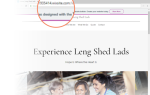Ну, не буквально, конечно, но теперь вы можете получить доступ к Gmail, даже если вы не в сети. Ниндзя из команды Gmail создали шедевр и приглашают вас дать им новое предложение.
Ну, не буквально, конечно, но теперь вы можете получить доступ к Gmail, даже если вы не в сети. Ниндзя из команды Gmail создали шедевр и приглашают вас дать им новое предложение.
Слишком драматично, правда?
Ну, причина, по которой я так драматичен, заключается в том, что функция, которую Google выпустил на этот раз, — это та, которую я лично ждал целую вечность и определенно заслуживает этого внимания.
Дело в том, что теперь вы можете получать доступ к Gmail и использовать его в автономном режиме, то есть без подключения к Интернету. Очевидно, что вы не сможете отправлять электронные письма, пока находитесь в автономном режиме, но по крайней мере вы можете их прочитать, и любые электронные письма, которые вы отправите в течение этого времени, будут поставлены в очередь и доставлены в тот момент, когда вы вернетесь в онлайн. В любом случае, вы смотрите на это, это невероятная особенность.
Чтобы получить доступ к учетной записи Gmail в автономном режиме, вам необходимо сначала загрузить и [НЕ ДАЛЕЕ РАБОТАТЬ] установить Google Gears. Если вы используете браузер Google Chrome, вы можете расслабиться, поскольку Chrome поставляется с Gears, установленным по умолчанию.
После того, как вы установили Gears, просто перейдите на Settings-> Labs и включите функцию Offline.
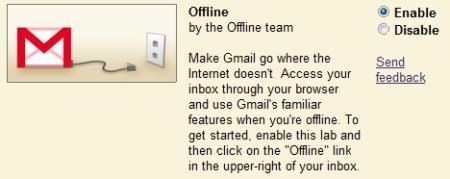
Gmail должен перезагрузиться, и вы увидите новую ссылку под названием «Не в сети«?? прямо рядом с «настройки«?? ссылка в правом верхнем углу окна Gmail.
Нажмите Оффлайн, и Google Gears выдаст вам предупреждение о том, что какой-то веб-сайт с именем http://mail.google.com пытается получить доступ к Gears. Поскольку я был совершенно уверен, что это безопасно, я позволил веб-сайту обращаться к Gears, и вам, вероятно, следует поступить так же.
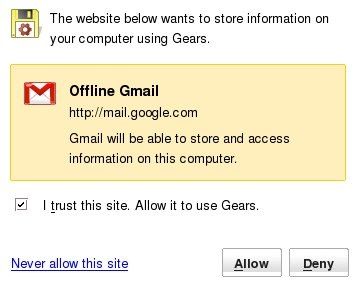
На этом этапе Gmail начнет загружать, как вам кажется, самые важные письма для вас. Я говорю «что он думает» ?? потому что команда Gmail имеет довольно изящный алгоритм для определения загружаемых е-мейлов. Для меня эта цифра составила «около 3 лет» ?? стоит моих писем, и вы можете получить другую цифру, в зависимости от количества получаемых вами писем.
В любом случае Gears загрузит около 10000 ваших последних электронных писем, не считая папки с мусором и спамом, поэтому этого должно быть достаточно для большинства из нас.
В зависимости от скорости вашей ссылки, этот фактический процесс загрузки и синхронизации электронных писем может занять некоторое время, и это, вероятно, самое подходящее время, чтобы выпить чашку кофе (или кружку пива, если вы этого предпочитаете).
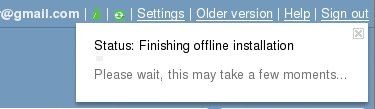
Gears также предложит создать ярлык для Gmail на рабочем столе. С помощью этого ярлыка вы можете войти в Gmail в автономном режиме прямо со своего рабочего стола.
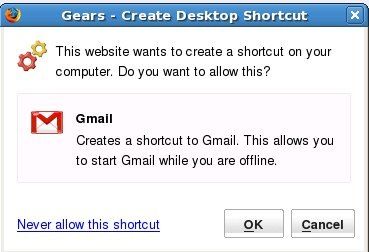
Функция Offline Gmail также включает в себя очень крутой Flaky Connection Mode. В этом режиме вы можете продолжать использовать Gmail, как обычно, и Gmail автоматически определит, подключены ли вы к сети или офлайн, даже если пользователь об этом не узнает.
Если вы отправляете какие-либо электронные письма в этом режиме и находитесь в автономном режиме, Gmail будет хранить их в папке «Исходящие» и отправлять их, как только вы вернетесь в сеть, и вы даже никогда не узнаете о состоянии вашего подключения. На мой взгляд, вы всегда должны держать эту опцию отмеченной. Чтобы включить режим нестабильного подключения, нажмите значок автономного Gmail рядом со ссылкой «Настройки».
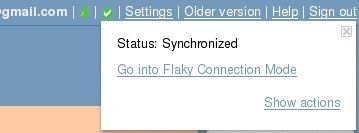
Без сомнения, это одна из лучших вещей, которая случается с веб-почтой. С нашей постоянно растущей зависимостью от сервисов, основанных «в облаке», команда Gmail взяла на себя ведущую роль в предоставлении пользователям доступа к их данным, независимо от того, подключены они к облаку или нет. Это, на мой взгляд, может быть только хорошо.
Как вы думаете, вы когда-нибудь будете использовать Gmail в автономном режиме? Дайте нам знать, что вы, ребята, думаете об этой новой функции в комментариях. И, конечно же, не забудьте проверить наше полезное руководство по Gmail для опытных пользователей, чтобы узнать о еще более полезных и расширенных функциях Gmail.